Dieser Blog lüftet das Geheimnis des „PerfLogs“-Ordners in Windows anhand des folgenden Inhalts:
- Was ist der PerfLogs-Ordner unter Windows?
- Ist es sicher, den PerfLogs-Ordner unter Windows zu entfernen?
- Performance Monitor und PerfLogs-Ordner.
Was ist der PerfLogs-Ordner unter Windows?
Der ' PerfLogs ' oder ' Leistungsprotokolle „werden vom Windows-Betriebssystem automatisch generiert, um alle Protokolldateien im Zusammenhang mit Leistungs- und Systemproblemen zu speichern. Diese Protokolle werden mit der Funktion „ PerfMon ' oder ' Leistungsmonitor ' Dienstprogramm. Das Entwicklungsteam von Microsoft verwendet diese Protokolle, um die Probleme im System zu beheben.
Ist es sicher, den PerfLogs-Ordner unter Windows zu entfernen?
Der ' PerfLogs Der Ordner „“ kann absolut sicher entfernt oder gelöscht werden, es gibt jedoch keinen Grund dafür, da er wenig Platz einnimmt (normalerweise weniger als 1 MB) und keine Viren enthält. Für Sie ist es vielleicht nicht wichtig, aber es bedeutet dem Entwicklungsteam von Microsoft sehr viel, da es auf der Grundlage dieser Protokolle Verbesserungen an den vorhandenen Funktionen vornehmen kann. Wir empfehlen daher, es nicht zu entfernen. Sie können es jedoch ausblenden, wenn es Sie stört. Um es auszublenden, gehen Sie folgendermaßen vor:
Schritt 1: Öffnen Sie das Windows-Verzeichnis
Der ' PerfLogs Der Ordner „“ befindet sich im Windows-Installationsverzeichnis (normalerweise das Laufwerk C). Navigieren Sie zum Laufwerk „C“ und sehen Sie einen Ordner mit dem Namen „ PerfLogs ”:
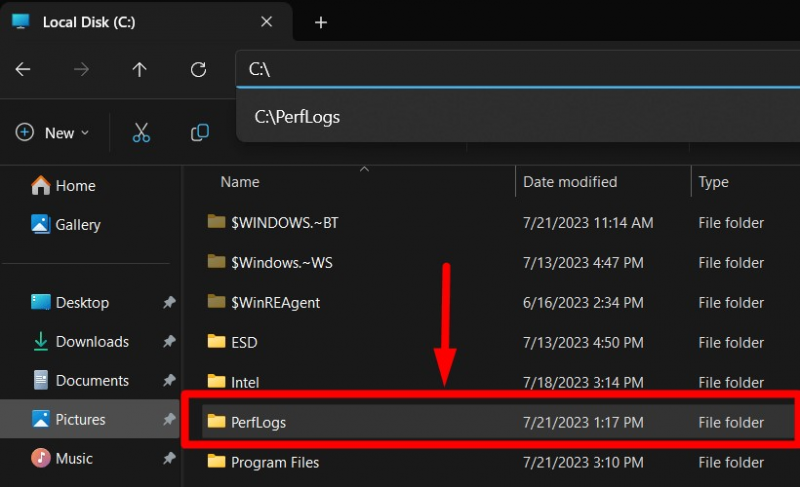
Schritt 2: Blenden Sie den Ordner „PerfLogs“ aus
Der ' PerfLogs Der Ordner „Ordner“ kann in seinen „Eigenschaften“ ausgeblendet werden. Klicken Sie dazu mit der rechten Maustaste auf den Ordner und wählen Sie „ Eigenschaften ” Option oder drücken Sie „ Alt + Eingabetaste ' Schlüssel:
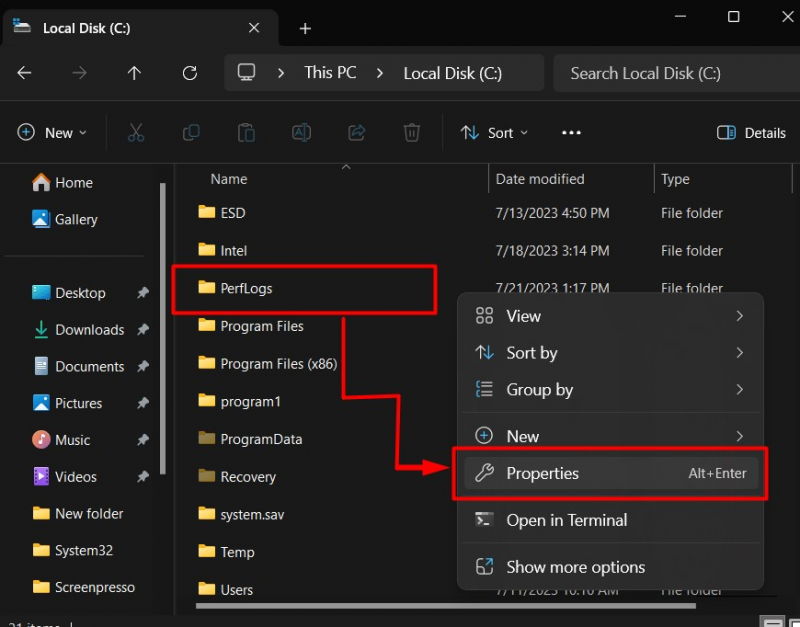
Markieren Sie in den „Eigenschaften“ das „ Versteckt ”-Kontrollkästchen und klicken Sie auf die Schaltfläche „ OK ”-Taste, um es auszublenden:
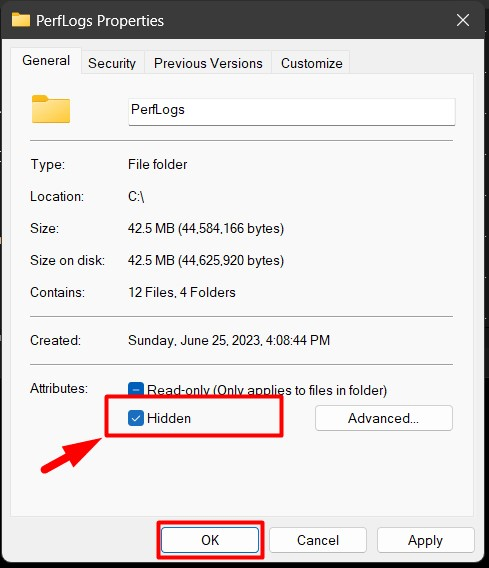
Der ' PerfLogs Der Ordner „Ordner“ wird nun ausgeblendet. Um den versteckten Ordner einzublenden, navigieren Sie zu „ Sicht ”-Option in der Menüleiste, bewegen Sie den Mauszeiger über das „ Zeigen ”-Option und klicken Sie auf die Schaltfläche „ Versteckte Gegenstände ”:
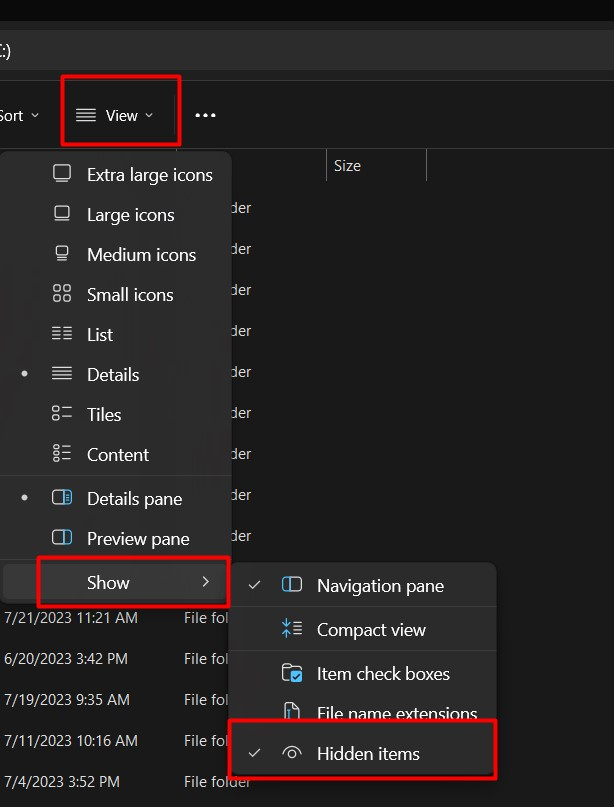
Performance Monitor und PerfLogs-Ordner
Der ' Leistungsmonitor ' oder ' PerfMon Mit dem Tool können Benutzer analysieren, wie die Apps/Software auf dem System ausgeführt wird und welche Auswirkungen sie auf das System haben. Es protokolliert die Echtzeitdaten, die Sie zur Analyse verwenden können. Diese Protokolle werden automatisch im „ PerfLogs ' Ordner. Um die Diagnose Ihres Systems mit „ Leistungsmonitor ', folge diesen Schritten:
Schritt 1: Starten Sie das Performance Monitor Tool
Das Tool „Performance Monitor“ ist auf dem Windows-Betriebssystem vorinstalliert und wird über „ Start ' Speisekarte:
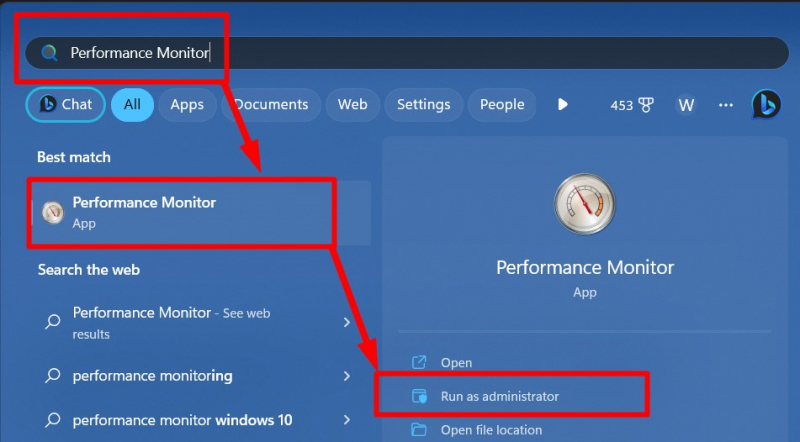
Schritt 2: Neuen Datensammlersatz hinzufügen
Das „Data Collector Set“ ist definiert als die Sammlung von Ereignisablaufverfolgungsdaten und Leistungsindikatoren. Diese ermöglichen es den Benutzern, die Datenerfassung (Protokolle) zu planen und jederzeit zu analysieren. Um einen Datensammler zu erstellen, öffnen Sie das „ Datenkollektorsätze ”Dropdown-Option. Klicken Sie anschließend mit der rechten Maustaste auf „ Benutzerdefinierte “, fahren Sie mit der Maus über das „ Neu “, und klicken Sie auf „ Datensammler-Set ” wie hervorgehoben:
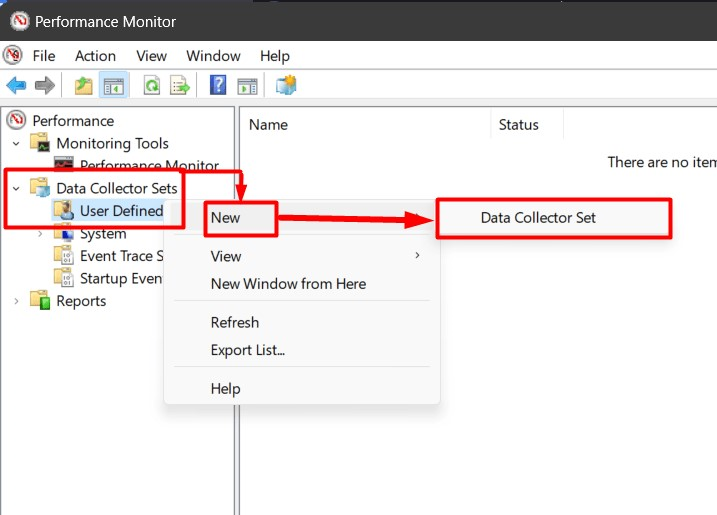
Benennen Sie nun den Datensammlersatz. Wählen Sie dann „ Aus einer Vorlage erstellen (empfohlen) Optionsfeld und klicken Sie auf „ Nächste ”:
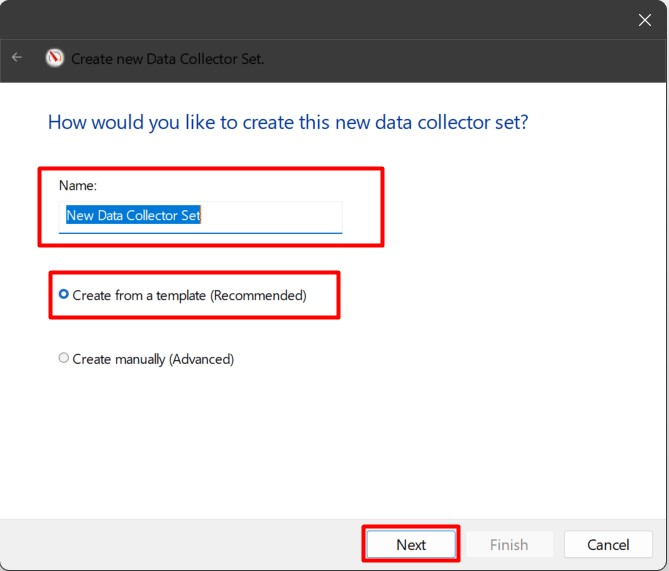
Wählen Sie anschließend die Vorlage aus, für die Sie verwenden möchten, und klicken Sie auf „ Nächste ”:
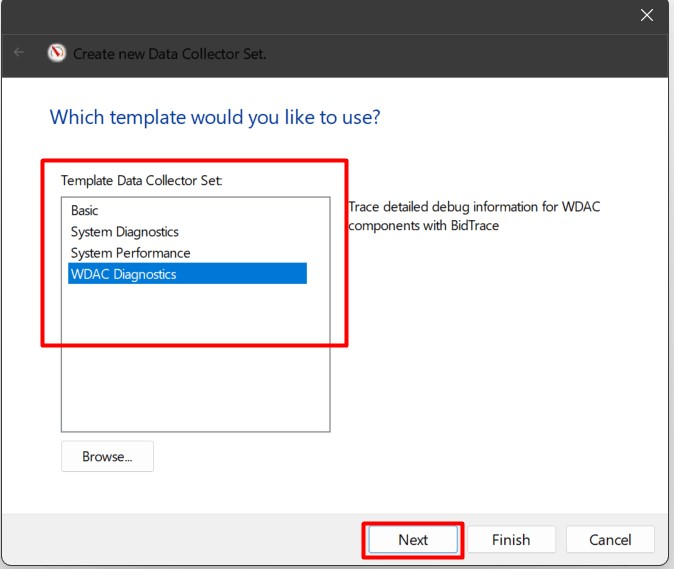
Wähle aus ' Wurzel Verzeichnis ” wo Sie die Protokolldateien ablegen möchten und klicken Sie auf „ Nächste ”:
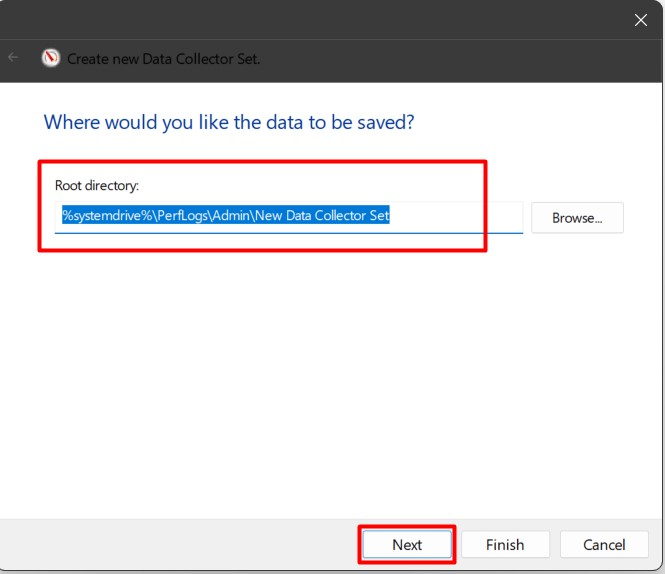
Wenn Sie schließlich den Benutzer ändern möchten, für den Sie die Protokolle generieren möchten, ändern Sie die Option „Ausführen als“. Wählen Sie dann „ Starten Sie diesen Datensatz jetzt ”-Radio, um das Data Collector Set sofort auszuführen und die „ Beenden ' Taste:
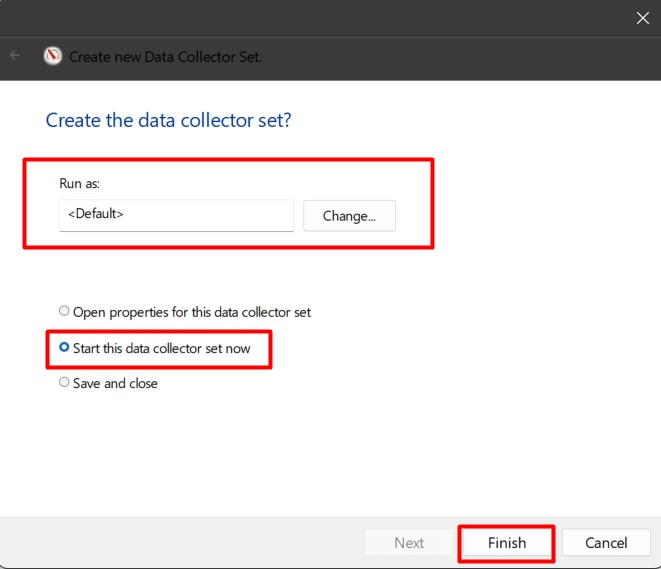
Schritt 3: Im PerfLogs-Ordner generierte Protokolle anzeigen
Um die im Abschnitt „ PerfLogs ”-Ordner, gehen Sie zum „ Wurzelverzeichnis ” Sie zuvor angegeben haben und öffnen Sie das „ Bericht ”:
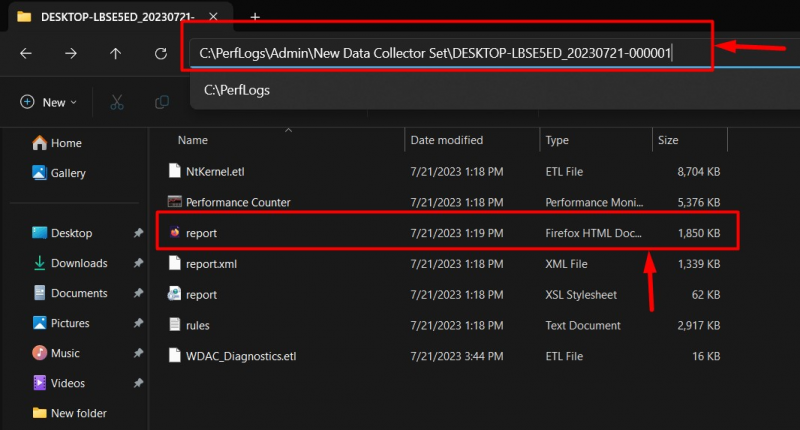
Nach dem Öffnen können Sie die Protokolle analysieren:
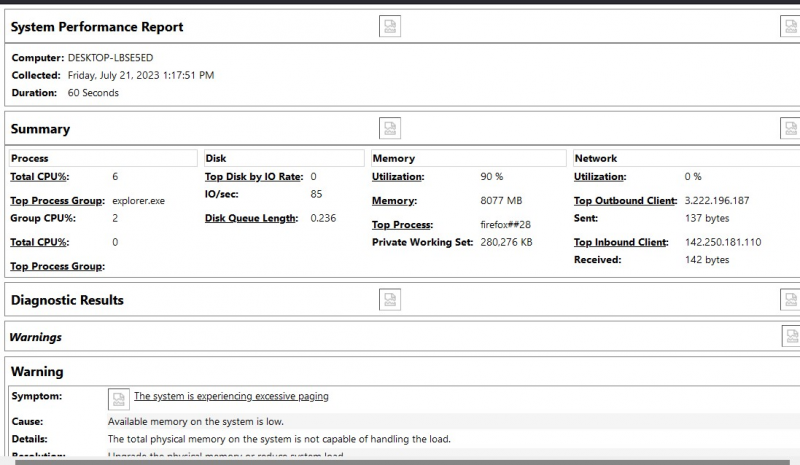
Hier dreht sich alles um den Ordner „PerfLogs“ in Microsoft Windows.
Abschluss
Der ' PerfLogs Der Ordner „“ im Windows-Betriebssystem speichert die Protokolle, die von „ Leistungsüberwachungstool “. Diese Protokolle enthalten Statistiken darüber, wie die Apps/Software auf dem System ausgeführt wird und welche Auswirkungen sie auf das System haben. Es protokolliert die Echtzeitdaten, die zur Analyse der Systemleistung unter verschiedenen Umständen verwendet werden können. Der ' PerfLogs Der Ordner „“ kann bedenkenlos gelöscht werden, wird aber beim nächsten Systemstart automatisch wieder erstellt. Dieser Blog enthüllte das Geheimnis des „PerfLogs“-Ordners unter Windows.